Seperti penggunaan pada Speedy regular, login dan password Speedy prabayar dapat digunakan pada mode PPPoE dengan login dan password ditanam di modem (lihat gambar dibawah), maupun mode bridging yang menggunakan cara koneksi dial dari komputer (lihat gambar di bawah). Setiap merek modem memiliki cara setting yang berbeda tetapi prinsipnya tidak jauh berbeda.
Untuk kemudahan penggunaan di rumah lebih disarankan untuk menggunakan mode bridging. Hal ini untuk menghindari kasus lupa mematikan modem yang dapat menimbulkan durasi yang panjang (khususnya pelanggan Paket Speedy Timebased).
Jadi harus diingat !! jika anda selesai melakukan koneksi internet dengan Speedy Prepaid biasakan untuk melakukan disconnect atau matikan modem, karena Speedy Prepaid tarifnya menggunakan waktu atau Timebased, lain dengan jika menggunakan Speedy Limited maupun Unlimited walaupun modem selalu dihidupkan selama 24 jam tidak kena charge waktu. Tapi jika anda tidak ingin ribet harus melakukan seting koneksi Windows, gunakan saja mode PPPoE, tinggal memasukkan username dan password sesuai kartu Speedy Prepaid pada seting di modem, tidak perlu melakukan seting koneksi di Windows dan jika ingin koneksi Internet tinggal menghidupkan modem saja. Perlu diperhatikan !! Khususnya Pelanggan Paket Speedy Limited Personal, jika ingin melakukan akses Internet menggunakan Speedy Prepaid atau modemnya sering dipergunakan secara bergantian dari Paket Limited ke Speedy Prepaid begitu juga sebaliknya, berarti juga sering merubah seting modem dari mode PPPoE menjadi mode Bridging. Anda harus selalu ingat username dan password Speedy anda sebelum merubah ke mode Bridging. Untuk merubah mode PPPoE menjadi mode BRIDGE pada modem ADSL, pertama bukalah browser anda (misalnya MS Internet Explorer) ketikkan di kolom Address: http://192.168.1.1 setelah masuk di web Manager, lakukan Log in Authentication masukkan username dan password, standardnya username: admin, password: admin. Kemudian (karena setiap merek modem memiliki cara setting yang berbeda) cari / klik menu yang menampilkan halaman setting ADSL yang dapat merubah mode PPPoE menjadi Bridge, lihat gambar di bawah (contoh gambar menggunakan modem merk LINKSYS)

(Gambar Seting Modem dengan mode PPPoE routing)
Cara ini lebih praktis karena tidak perlu melakukan setting koneksi di Windows.

(Gambar Seting Modem dengan mode BRIDGING)
Jika modem diset dengan mode bridging, maka untuk melakukan koneksi harus melalui menu dial-up broadband dengan menggunakan tool yang sudah disediakan oleh system operasi yang digunakan komputer.
Bagi pengguna Windows 98/ME/2000 yang ingin melakukan koneksi bridging harus menginstall software PPPoE client for Windows 98/ME/2000 terlebih dahulu (misalnya RASPPPoE). Sebab Windows 98/ME/2000 belum dilengkapi dengan fasilitas untuk koneksi bridging.
Perbedaan antara mode PPPoE dengan mode bridging sebagai berikut :

Yang dimaksud Fungsi Security adalah Log in yaitu pengisian Username dan Password Speedy
Cara Setting Koneksi di Windows
Setting pada Windows XP sebagai berikut :
- Klik Start, kemudian klik Control Panel, kemudian klik Network and Internet Connections.



- Pilih Create a new connection.

- Klik Next.
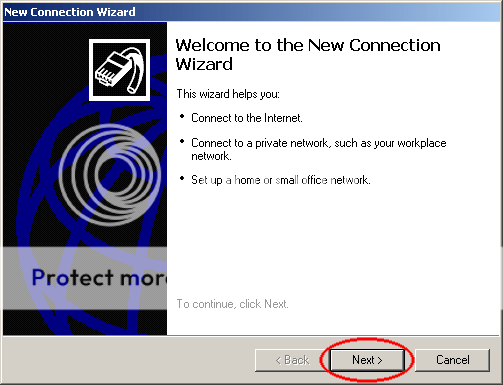
- Pilih Connect to the Internet, klik Next

- Pilih Set up connection manually, klik Next

- Pilih Connect using a broadband connection that requires a user name and password, klik Next

- Isi ISP Name (bebas, sebaiknya Speedy-Prepaid agar mudah diingat) pada contoh gambar di bawah ini diisi Speedy, klik Next
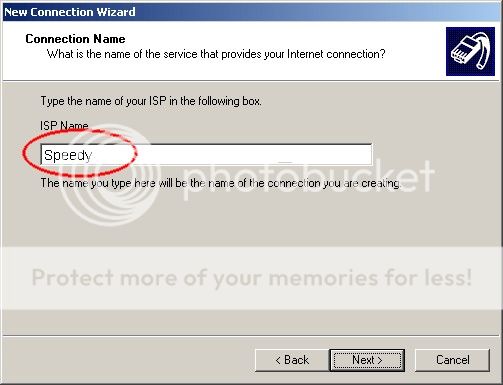
- Masukkan User name, Password, dan Confirm password, klik Next. Username dan Password untuk Speedy Prepaid adalah login ID (10 digit@speedyprepaid) dan password (4 digit) yang tertera di kartu Speedy Prepaid atau kartu iVAS. Contohnya seperti gambar di bawah ini (misalnya login IDnya 3517752779). Setelah diisi semua klik Next.

- Beri tanda centang pada Add a shortcut to this connection to my desktop, klik Finish.

- Setelah klik Finish maka pada desktop kita akan muncul icon/shortcut Speedy, dan bila di klik 2 x maka akan muncul menu seperti gambar di bawah ini:

Ketikkan pada kolom user name 10 digit login ID yang ada di kartu Speedy Prepaid ditambah @speedyprepaid , contoh misalnya : 3517752779@speedyprepaid. Dan isikan 4 digit passwordnya, kemudian klik Connect.
Disamping itu untuk memastikan bahwa setting koneksi di Windows berhasil, bisa diceck dengan klik Open Network Connections. Pada direktori tersebut ada tambahan icon shortcut Speedy seperti gambar di bawah ini :

- Setelah user name dan password terisi dan dipilih Connect, maka komputer kita akan melakukan otentikasi ke RADIUS server, dan akan muncul menu seperti di bawah ini:

- Jika otentikasi berhasil maka akan muncul icon berbentuk gambar 2 buah computer kecil di kanan bawah layar seperti ini
 . Jika icon tersebut di klik . Jika icon tersebut di klik  maka akan muncul status seperti gambar di bawah ini : maka akan muncul status seperti gambar di bawah ini :

Untuk mengakhiri koneksi internet, klik Disconnect pada menu Speedy Status tersebut
- Jika otentikasi gagal misalnya modem belum konek dsb, akan muncul pesan error seperti di bawah ini :

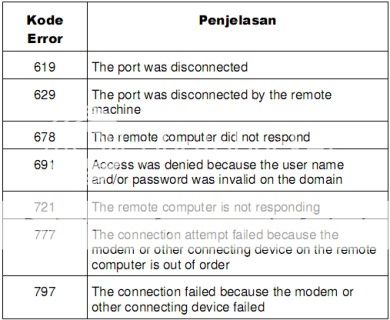
Jika anda tertarik dengan artikel setting modem ADSL dan cara koneksi di Windows untuk Speedy Prepaid ini, simpan halaman ini di PC anda silahkan Klik disini (khusus Browser Internet Explorer) Artikel terkait :
|
Post a Comment
Ingin meninggalkan pesan atau komentar, silahkan mengisi pada kolom di bawah ini :